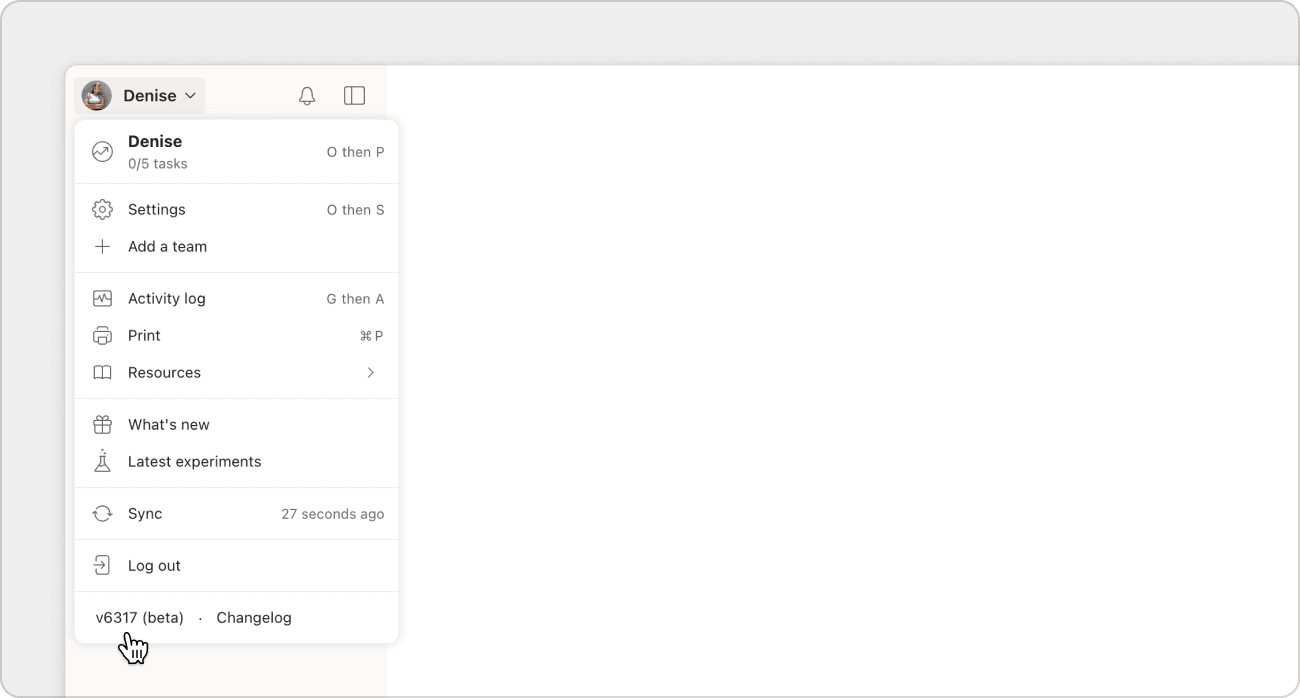Julkaisemme versiopäivityksiä säännöllisesti, jotta Todoist-sovellukset toimivat sujuvasti. Nämä päivitykset voivat sisältää uusia tuote- tai suojausominaisuuksia, parannuksia ja virheenkorjauksia.
Sovelluksen versionumeron tarkistaminen
Jos et ole varma, onko sinulla uusin versio, voit tarkistaa sovelluksen versionumeron näin:
Avaa Todoist selaimessa ja klikkaa kuvaasi vasemmassa yläkulmassa. Versio näkyy valikon alareunassa. Jos käytät vanhentunutta versiota, Todoist näyttää vihreän "Uusi versio käytettävissä" -ilmoituksen ja oranssin kuvakkeen kuvassasi.
Todoist-verkkosovelluksen päivittäminen
Todoist-verkkosovelluksen päivittäminen:
- Kirjaudu tilillesi selaimella.
- Klikkaa vasemmasta yläkulmasta profiilikuvaasi.
- Klikkaa "Uusi versio saatavilla" -ilmoitusta, jos sellainen on.
- Odota, että päivitys asentuu ja Todoist latautuu.
Huomautus
Kun päivität Todoist-verkkosovelluksen, sinun on toistettava vaiheet, kun käytät Todoistin macOS- tai Windows-sovellusta.
Todoist-työpöytä- ja mobiilisovelluksien päivittäminen
Todoist-työpöytä- ja mobiilisovellusten päivitykset voivat sisältää parannuksia ilmoituksiin, widgetteihin, tietoturvaan tai ominaisuuksiin, kuten yleiseen Piklisäyksen pikanäppäimeen.
Jos olet ladannut Todoistin macOS-sovelluksen verkkosivustolta, päivitykset ladataan automaattisesti taustalla ja asennetaan, kun suljet sovelluksen. Sovelluksen päivityksen asentaminen kestää vähintään 10 sekuntia.
Jos sinun on asennettava työpöytäsovellus manuaalisesti uudelleen:
- Sulje Todoist-sovellus (⌘Q tai Komento + Q).
- Vedä sovellus Sovellukset-kansiosta roskakoriin.
- Lataa uusin versio.
- Asenna Todoist-sovellus uudelleen.
- Kirjaudu sisään Todoist-tilillesi.
Jos olet ladannut macOS-sovelluksen Mac App Storesta, päivitä sovellus manuaalisesti noudattamalla näitä ohjeita.
Avun saaminen
Jos sinulla on ongelmia Todoistin verkko-, työpöytä- tai mobiilisovellusten päivittämisessä uusimpaan versioon, ota meihin yhteyttä.